Elden Ringin kaatumisen korjaaminen käynnistyksen yhteydessä Windows PC:ssä
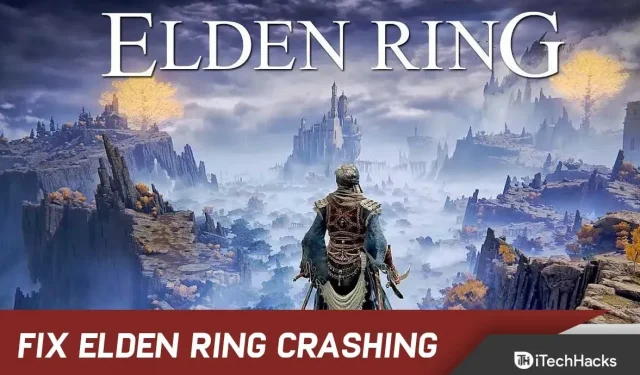
Elden Ringin julkaisi FromSoftware Inc. ja Bandai Namco Entertainment julkaisee sen helmikuussa 2022. Tämä on toimintaroolipeli.
Ja tässä fantasiaroolipelissä on sielun kaltaisia hahmoja ja hämmästyttävän laadukas peli. Tuetut alustat ovat PS4, Xbox One, Xbox Series X, PS5 ja Windows.
Valitettavasti jotkut pelaajat ovat kuitenkin kokeneet kaatumisen Windows-tietokoneeseensa käynnistäessään Elden Ringin. Jos sinulla on myös tämä ongelma, älä huoli. Noudata tätä vianetsintäopasta kokonaan korjataksesi ongelman helposti.
Korjaa Elden Ringin kaatuminen käynnistyksen yhteydessä Windows PC:ssä
Useat pelaajat ovat valittaneet tästä ongelmasta. Siksi tämän ongelman aiheuttaa yleensä useampi kuin yksi tekijä.
Ja olemme listanneet joitain näistä syistä alla:
Grafiikkaasetukset liian korkeat: Ensimmäinen asia, johon sinun tulee kiinnittää huomiota, on tällä hetkellä käyttämäsi pelin renderöintiasetukset. Saatat kaatua, koska tietokoneesi Elden Ring on asetettu liian korkealle.
Ja tämä voidaan korjata alentamalla asetuksia tietokoneesi kokoonpanosta riippuen keskitasolle tai jopa pienemmäksi. Mutta jos sinulla on vaikeuksia löytää oikeaa tasapainoa, älä pelkää kokeilla.
Yleinen häiriö: On käynyt ilmi, että Steam Launcherin uudelleenkäynnistäminen voi korjata ongelman. Tällä tavalla voit käynnistää Steamin uudelleen ennen kuin yrität käynnistää pelin uudelleen, jos ongelma on alkanut äskettäin.
AMD:n renderöinnin epävakaus: On mahdollista, että Elden Ringin pelaaminen on vaikeaa, jos sinulla on AMD GPU. AMD:n GPU:iden on raportoitu epäonnistuvan useammin kuin Nvidian GPU:t.
Vioittuneet tiedostot: Ilmeisesti tämä ongelma voi liittyä myös pelisi asennuskansioon. On mahdollista, että jotkut pelitiedostot ovat vioittuneet.
Jos näin on, tämä saattaa olla syynä kaatumisongelmiisi. Voit kuitenkin korjata tämän ongelman varmistamalla, että pelitiedostot eivät ole vioittuneet Steamin kautta.
Epic Games Launcherin häiriöt: Saatat kohdata Elden Ringin kaatumisongelmia Epic Games Launcherin takia, vaikka et käyttäisi sitä pelin pelaamiseen.
Easyantiheat-laukaisimen ja kantoraketin käyttämän kantoraketin välinen ristiriita voi aiheuttaa pelin kaatumisen. Voit ratkaista tämän ongelman poistamalla Epic Games Launcherin.
Ristiriitaiset väliaikaiset tiedostot: PC:llesi tallennettu väliaikainen tiedosto häiritsee peliä jollain tavalla, ja se voi myös aiheuttaa Elden Ringin kaatumisen. Nämä voivat olla ohjelmisto- tai laitteistolokeja.
Ja ne voivat vaikuttaa pelin toistoon. Ja jos ne ovat vioittuneet, ne voivat kaatua. Tämä voidaan kuitenkin korjata poistamalla kaikki väliaikaiset tiedostot kansioista TEMP, %TEMP% ja PREFETCH.
Steam-peittokuva häiritsee: Jos Steam-peittokuva ei ole yhteensopiva pelin kanssa, tämä voi myös aiheuttaa tämän ongelman.
Tämän teorian tueksi ei kuitenkaan ole virallista lausuntoa. Löysimme kuitenkin joitakin käyttäjiä, jotka eivät ilmoittaneet uudesta kaatumuksesta, koska he poistivat peittoominaisuuden Steamin käytöstä.
Yhteensopimaton Rivertuner: Rivatuner-tilastopalvelimen käyttäminen pelaamisen aikana on toinen syy, miksi pelaajat ovat löytäneet.
Joissakin tapauksissa tämä aiheutti pelin kaatumisen. Ja ongelma voidaan ratkaista lopettamalla sovellusprosessit suoraan tehtävähallinnan kautta.
Yhteensopimaton MSI Afterburner: Jos haluat nähdä, auttaako MSI Afterburner -ohjelmiston poistaminen käytöstä poistamalla se väliaikaisesti käytöstä. Ja joidenkin käyttäjien mukaan, joita asia koskee, he korjasivat Elden Ring -ongelman tällä tavalla.
Tämä ohjelmisto voidaan poistaa käytöstä tässä skenaariossa lopettamalla sen tehtävät Tehtävienhallinnassa.
Elden Ring kaatui Windows PC 2022:ssa
Nyt kun olet tunnistanut kaikki ongelmat, tässä on luettelo kaikista menetelmistä, jotka ovat auttaneet muita pelaajia korjaamaan tämän kaatumisongelman.
Päivitä näytönohjain
Varmista ensin, että olet päivittänyt näytönohjaimen. Näin vältät mahdolliset konfliktit ja parannat pelin suorituskykyä.
Ja sinulla on kaksi vaihtoehtoa päivittää ohjain: manuaalisesti tai automaattisesti.
Ensinnäkin on mahdollista etsiä tarkka ohjain valmistajan viralliselta verkkosivustolta. Tämän jälkeen voit ladata ja asentaa sen.
Lisäksi voit myös antaa minkä tahansa ohjainohjelmiston päivittää sen automaattisesti puolestasi.
Tarkista järjestelmävaatimukset
On erittäin suositeltavaa tarkistaa pelin järjestelmävaatimukset ja tietokoneesi tekniset tiedot selvittääksesi, onko olemassa yhteensopivuusongelma.
Alla on vaatimukset, joita voit noudattaa, jos sinulla on yhteensopivuusongelmia tai et ole varma, täytätkö nämä vaatimukset.
Järjestelmän vähimmäisvaatimukset:
- Käyttöjärjestelmä: Windows 10
- Prosessori: INTEL CORE I5-8400 tai AMD RYZEN 3 3300X
- Muisti: 12GB RAM
- Grafiikka: NVIDIA GEFORCE GTX 1060 3GB or AMD RADEON RX 580 4GB
- DirectX: versio 12
- Tallennustila: 60 Gt vapaata tilaa
- Äänikortti: Windows-yhteensopiva äänilaite
Suositellut järjestelmävaatimukset:
- Käyttöjärjestelmä: Windows 10/11
- Prosessori: INTEL CORE I7-8700K or AMD RYZEN 5 3600X
- Muisti: 16GB RAM
- Grafiikka: NVIDIA GEFORCE GTX 1070 8 GB tai AMD RADEON RX VEGA 56 8 GB
- DirectX: versio 12
- Tallennustila: 60 Gt vapaata tilaa
- Äänikortti: Windows-yhteensopiva äänilaite
Muuta asetukset mediumiksi
Pelin graafisten asetusten muuttaminen on yksi ensimmäisistä ja helpoimmista asioista, joita käyttäjät suosittelevat.
Kaatumisongelma ja joidenkin pelaajien änkytysongelmat on ratkaistu muuttamalla asetukset keskitasoiksi. Tämä voidaan kuitenkin tehdä vasta, kun olet läpäissyt aloitusnäytön.
Ja sinun tarvitsee vain käyttää grafiikkaasetuksia, jos et ole kokenut tätä kaatumisongelmaa ennen pelin aloittamista. Ja varmista, että kaikki on asetettu keskitasolle tai matalalle.
Jos tämä menetelmä ei kuitenkaan ratkaise Elden Ringin kaatumisongelmaa, kokeile muita lueteltuja menetelmiä.
Päivitä/poista Epic Games Launcher
Elden Ring -pelaajat, jotka eivät ole päivittäneet Epic Games Launcher -ohjelmaa vähään aikaan, ovat havainneet, että pelin huijauksenestojärjestelmä vastustaa sitä.
Eldenring.exe kaatuu, koska kaksi eeppistä käynnistysprosessia suoritetaan rinnakkain. Mutta meillä ei ole aavistustakaan, miksi näin tapahtuu.
Jotkut käyttäjät onnistuivat kuitenkin ratkaisemaan kaatumisongelman päivittämällä tai poistamalla Epic Games Launcherin.
Voit tehdä tämän seuraavasti:
1. Avaa Epic Game Launcher ja kirjaudu sisään.
2. Napsauta profiilisi kuvaketta oikeassa yläkulmassa.
3. Napsauta sitten ”Asetukset”.
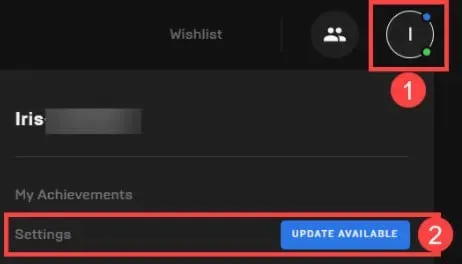
4. Napsauta nyt Käynnistä ja päivitä.
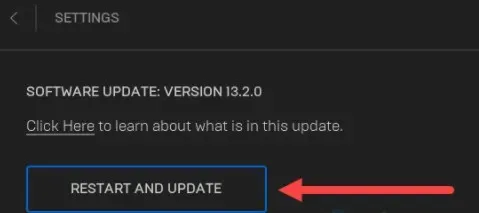
5. Suorita Elden Ring uudelleen tarkistaaksesi erot.
Yritä poistaa ja poistaa koko Epic Games Launcher -kansio, jos se kaatuu uudelleen. Ja yritä sitten uudelleen.
Myös virustorjuntaohjelmasi tai Windows Defender on saattanut aiheuttaa Elden Ringin kaatumisen. Voit yrittää poistaa ne käytöstä ja käynnistää sitten Elden Ringin.
Käynnistä Steam uudelleen
Steam-sovelluksen uudelleenkäynnistys on toinen yksinkertainen ratkaisu, jonka voit yrittää korjata Elden Ringin. Jotkut pelaajat ovat onnistuneet korjaamaan sen tällä tavalla.
Korjaus on yleensä tehokas tapauksissa, joissa Elden Rings käynnistyi ja pelasi ilman ongelmia.
On mahdollista, että uusi korjaustiedosto on julkaistu ja käytät edelleen vanhaa versiota tai olet rekisteröitynyt betatestausohjelmaan.
Joten voit käyttää tätä menetelmää vain, jos pelaat peliä Steamin kautta.
Jos et tiedä kuinka käynnistää Steam uudelleen, toimi seuraavasti:
1. Avaa ensin Steam. Napsauta sitten Steam-painiketta oikeassa kulmassa. Ja napsauta Asetukset.
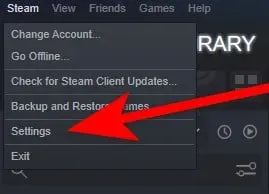
2. Napsauta sitten ”Asetukset”-valikon ”Participation in Beta Testing” -kohdasta ”Muokkaa” sen jälkeen, kun olet siirtynyt ”Asetukset”-valikkoon.
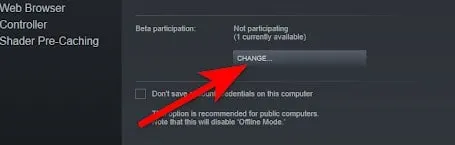
3. Laajenna sen jälkeen avattava valikko. Ja valitse Steam Beta. Napsauta nyt OK ottaaksesi muutokset käyttöön.
4. Sovellus on nyt käynnistettävä uudelleen, jos haluat. Valitse sitten Käynnistä Steam uudelleen. Ja odota, että se käynnistyy uudelleen.
5. Avaa nyt Elden Ring sovelluksen uudelleen avaamisen jälkeen. Jos peli kaatuu edelleen, yritä avata se uudelleen.
Siinä kaikki.
Tarkista pelitiedostot
Kun kohtaat pelin kaatumisen, sinun tulee aina yrittää tarkistaa pelitiedostosi. Koska Elden Ring voi kaatua puuttuvien tai vioittuneiden pelitiedostojen vuoksi.
Mutta voit korjata ongelman tarkistamalla Steam-pelitiedostojesi eheyden. Toimi seuraavasti:
1. Kirjaudu Steamiin. Ja avaa kirjasto.
2. Napsauta sitten hiiren kakkospainikkeella Elden Ring -kuvaketta. Ja napsauta Ominaisuudet.
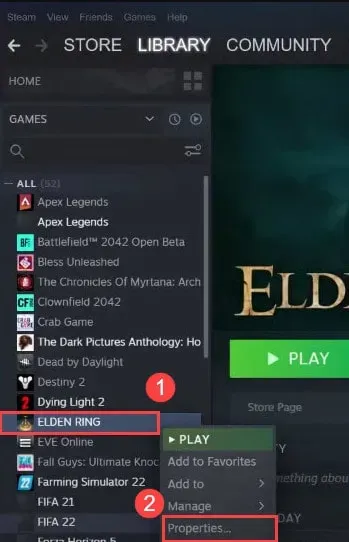
3. Valitse nyt paikalliset tiedostot -välilehti. Ja valitse Tarkista pelitiedostojen eheys.
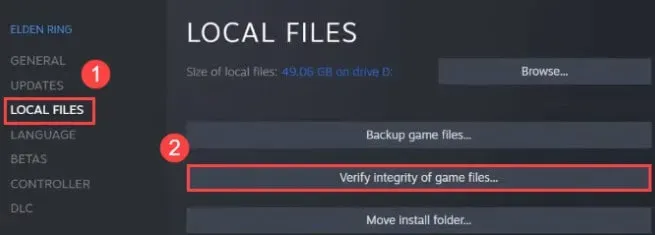
Anna nyt Steamin tarkistaa pelitiedostot muutaman minuutin ajan. Ja sen jälkeen ongelmasi ratkeaa.
Aktivoi Radeon Anti-Lag
Et ole onneton, jos sinulla on AMD GPU tämän ongelman kanssa. Koska käy ilmi, että AMD-näytönohjaimet aiheuttavat suurimman osan odottamattomista kaatumisista Elden Ring -tietokoneissa.
Joten tämä pikakorjaus pitää sinut tyytyväisenä, kunnes AMD ja FromSoftware koordinoivat päivityksen tehdäkseen pelistä yhteensopivamman AMD:n näytönohjainten kanssa.
Radeon-ohjelmiston Radeon Anti-Lag -ominaisuuden on havaittu korjaavan tämän kaatumisongelman. Ja käyttämällä tätä ominaisuutta voit poistaa pätkimisen, viiveen ja kaatumiset.
AMD-käyttäjät voivat käyttää vain tätä ominaisuutta. Ja jos et sovellu tähän menetelmään, siirry seuraavaan alla olevaan menetelmään.
Alla on vaiheet, jotka sinun on suoritettava aktivoidaksesi Radeon Anti-Lagin:
1. Ensimmäinen asia, joka sinun on tehtävä, on käynnistää Radeon Software -sovellus.
2. Valitse Radeon-sovelluksesta Games. napsauta sitten oikeassa yläkulmassa kolmea pistettä. Valitse Lisää peli.
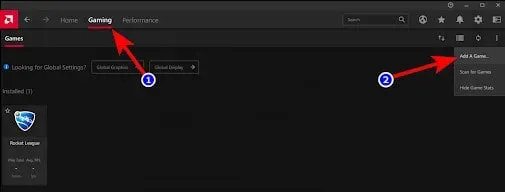
3. Etsi nyt Elden Ring -suoritettava tiedosto. Ja valitse se ja napsauta ”Avaa”.
4. Löydät nyt Elden Ring -kuvakkeen peliluettelosta kaksoisnapsauttamalla sitä.
5. Kun tämä on tehty, sinun tarvitsee vain napsauttaa Radeon Anti-Lag -kytkintä kytkeäksesi sen päälle.
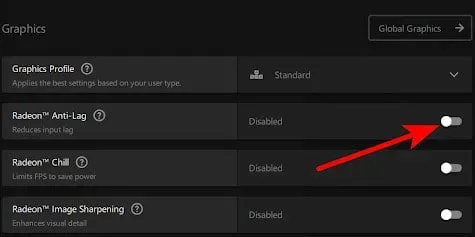
Käynnistä sen jälkeen Elden Ring. Ja tarkista, aiheuttaako se edelleen virhettä.
Poista Steam Overlay käytöstä
Voit korjata ongelman poistamalla Steam-peittokuvan käytöstä pelin asetuksista ennen pelin käynnistämistä. Monet pelaajat ovat raportoineet menestyksestä tällä menetelmällä.
Toimi seuraavasti:
1. Napsauta ”Kirjasto” Steamissa.
2. Napsauta hiiren kakkospainikkeella Elden Ring -kuvaketta. Ja napsauta sitten Ominaisuudet.
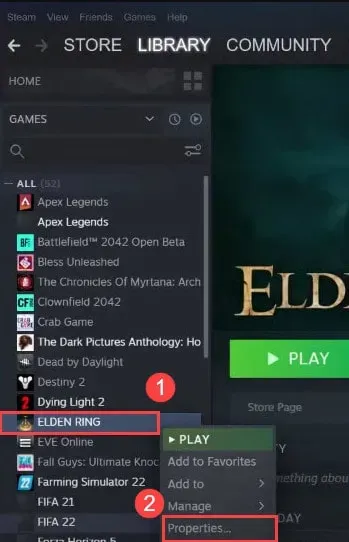
3. Napsauta nyt Yleiset-välilehteä. Vaihtoehtoisesti voit poistaa Steam-peittokuvan käytöstä pelaamisen aikana poistamalla valinnan kohdasta ”Ota Steam Overlay käyttöön”.
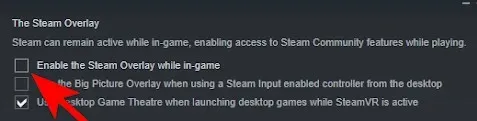
Käynnistä nyt peli uudelleen. Ja ongelmasi voidaan korjata.
Poista DXCache-tiedostot
Steam on myös osoittautunut hyödylliseksi joillekin pelaajille, kun he tarkistavat pelitiedostojen eheyden. Peliä voi pelata Nvidian välimuistitiedostojen poistamisen jälkeen.
Tämä ongelma ilmenee yleensä tietokoneen odottamattoman sammutuksen tai pelipäivityksen keskeyttäneen väärän positiivisen tuloksen jälkeen.
Tässä on mitä sinun tulee tehdä:
1. Tarkista ensin pelitiedostot noudattamalla yllä olevan menetelmän vaiheita.
2. Paina sitten Windows + R avataksesi Suorita-valintaikkunan. Ja kirjoita hakukenttään %appdata%. Avaa AppData painamalla Enter.
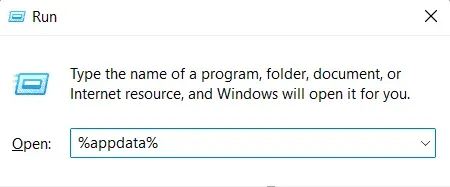
3. Napsauta nyt AppData, kun näet AppData-kansion näytöllä.
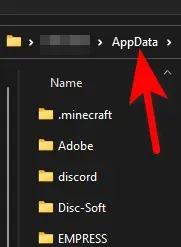
4. Kun paikallinen kansio avautuu, napsauta sitä. Ja etsi NVIDIA-kansio.
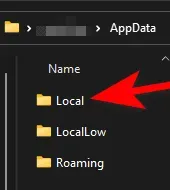
5. Siirry NVIDIA-kansion DXCache-kansioon.
6. On aika valita ja poistaa kaikki kansiossa olevat tiedostot.
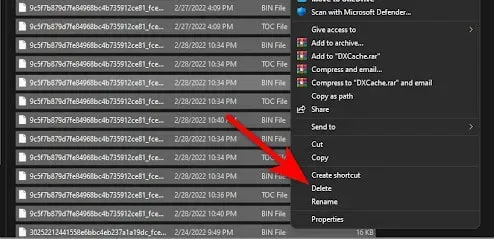
7. Tämän jälkeen sinun on käynnistettävä tietokoneesi uudelleen. Suorita myös Elden Ring tietokoneen uudelleenkäynnistyksen jälkeen nähdäksesi, jäätyykö se edelleen.
Siinä kaikki.
Vaihda DLL-tiedostosi
Ei tietenkään turvallinen ratkaisu, mutta jos vaihtoehdot ovat loppumassa ja olette luovuttamassa, kannattaa harkita tätä.
Toimi seuraavasti:
1. Avaa pelin kansio. Etsi oo2core_6_win64.dll-tiedosto.
2. Tiedosto oo2core_6_win64.dll pitäisi nyt nimetä uudelleen joksikin muuksi.
3. Nyt voit korvata vanhan version lataamalla oo2core_6_win64.dll ja sijoittamalla sen pelikansioon.
4. Siirry nyt pelikansioon, johon Elden Ring on asennettu.
5. Ja muuta start_protected_game.exe-tiedoston nimi.
6. Tee sitten kopio elden_ring.exe-tiedostosta.
7. Ja nimeä se uudelleen nimellä start_protected_game.exe.
Tarkista nyt, toimiiko peli Steamin kautta.
Poista jälkipoltin käytöstä
On mahdollista, että MSI Afterburner saattaa aiheuttaa Elden Ringin kaatumisen. Tämän sovelluksen ja käyttämäsi pelin tai nykyisen ohjaimesi välillä voi olla ristiriita.
MSI Afterburner -ohjelmiston avulla voit ylikellottaa GPU:ta suoraan ohjelmistosta. Ja tuottavuutta voidaan lisätä tällä ohjelmistolla. Mutta yritä sulkea se nähdäksesi, onko se ongelma.
Mutta Afterburner-ohjelmistossa tätä vaihtoehtoa ei voi poistaa käytöstä. Siksi ainoa tapa poistaa tämä ohjelmisto käytöstä on lopettaa prosessi suoraan Task Managerista.
Voit tehdä tämän seuraavasti:
1. Avaa Tehtävienhallinta painamalla CTRL+Shift+ESC. Ja etsi MSI Afterburner, jos se on siellä, napsauta sitä hiiren kakkospainikkeella ja lopeta tehtävä.
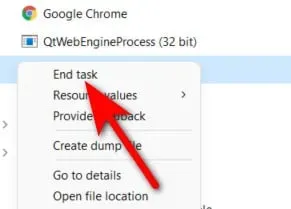
2. Sulje nyt Tehtävienhallinta, kun olet tehnyt tämän. Ja yritä käynnistää Elden Ring nähdäksesi, kaatuuko peli.
Jos tämä virhe kuitenkin toistuu, siirry seuraavaan alla olevaan menetelmään.
Väliaikaisten tiedostojen poistaminen
Monet pelaajat ilmoittivat, että heidän PC:lleen oli tallennettu väliaikaisia tiedostoja, jotka aiheuttivat Elden Ringin kaatumisen.
Mutta poistamalla kaikki TEMP-, %TEMP%- ja PREFETCH-kansioiden tiedostot, he pystyivät korjaamaan ongelman.
Tässä on mitä sinun tulee tehdä:
1. Avaa Suorita-valintaikkuna painamalla Windows + R. Kirjoita sitten hakukenttään TEMP. Ja napsauta OK avataksesi TEMP-tiedoston.
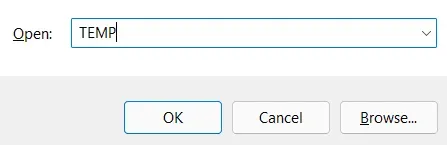
2. Valitse nyt kaikki tiedostot TEMP-kansiosta. Poista ne sitten. Joskus et voi poistaa kaikkia tiedostoja. Tässä tapauksessa napsauta Ohita.
3. Nyt voit sulkea kansion. Avaa sitten toinen Suorita-valintaikkuna samalla tavalla kuin teit alussa. Ja kirjoita kenttään %TEMP%. Paina nyt Enter avataksesi %TEMP%.
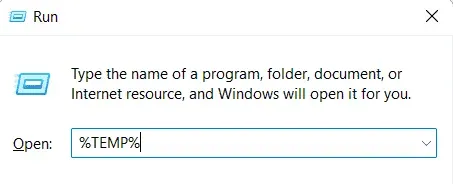
4. Täällä voit poistaa kaikki %TEMP%-kansion tiedostot sen ilmestymisen jälkeen näytölle.
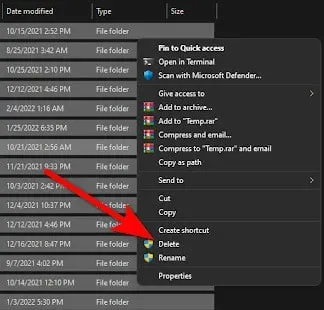
5. Kansio voidaan sulkea tiedostojen poistamisen jälkeen. Nyt, aivan kuten edellisissä vaiheissa, sinun on avattava Suorita-valintaikkuna. Kirjoita sitten hakupalkkiin PREFETCH. Ja avaa se.
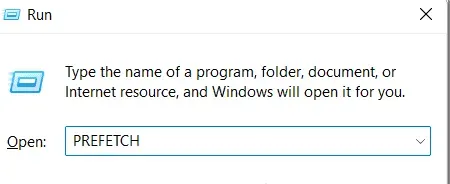
6. Jos olet nyt kansion sisällä, sinun on poistettava kaikki sen sisältämät tiedostot. Poista sitten loput tiedostot. Voit ohittaa tiedostoja, joita ei voi poistaa. Siinä kaikki.
Käynnistä tietokone uudelleen näiden vaiheiden suorittamisen jälkeen. Ja tarkista peli, kun se latautuu uudelleen nähdäksesi, onko ongelma edelleen olemassa.
Poista Rivatuner-tilastopalvelin käytöstä
Saatat kohdata ongelmia Elden Ringin kaatumisessa, jos käytät Rivatuner-tilastopalvelinohjelmistoa.
Näin ollen poistamalla Rivatuner-tilastopalvelimen käytöstä voit ratkaista ongelman, jos olet aiemmin käyttänyt tätä ohjelmistoa laitteistosi ylikellotukseen.
Vaikka onnistuitkin korjaamaan tämän virheen poistamalla Rivatuner-tilastopalvelimen käytöstä, muista, että ohjelmassa ei ole sammutuspainiketta.
Siksi Tehtävienhallinnan käyttö on ainoa tapa lopettaa tehtävät.
Alla on ohjeet Rivatuner-tilastopalvelimen poistamiseen käytöstä:
1. Tehtävienhallintaan pääsee suoraan painamalla CTRL + Vaihto + ESC.
2. Etsi sitten Rivatuner-prosessit tehtävähallinnasta. Ja lopeta kaikki.
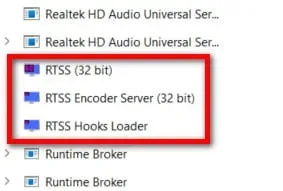
3. Suorita sitten peli selvittääksesi, onko tämä syy kaatumisiin.
Siinä kaikki.
Viimeiset sanat
Siinä on kaikki Elden Ringin kaatumisen korjaaminen PC:llä käynnistyksen yhteydessä. Seuraa vain yllä olevia menetelmiä ja sinun pitäisi pystyä korjaamaan tämä ongelma. Kommentoi ja kerro meille, mitkä menetelmät toimivat sinulle parhaiten.


Vastaa